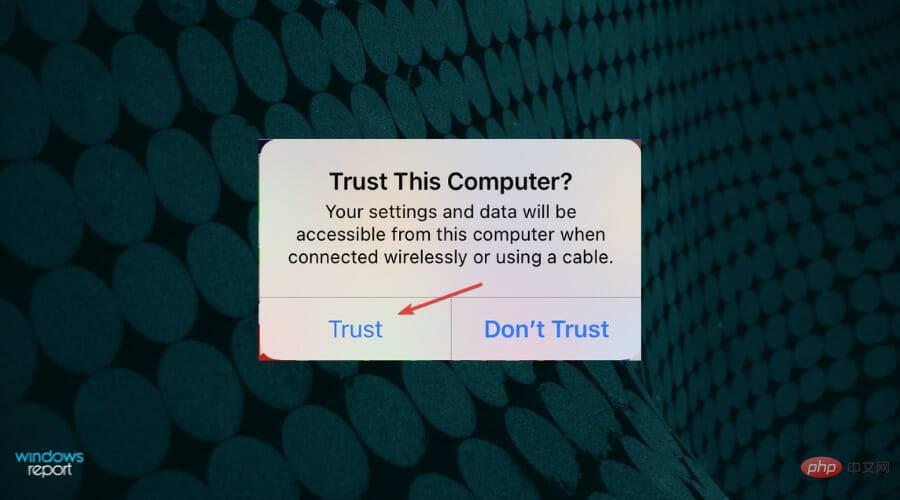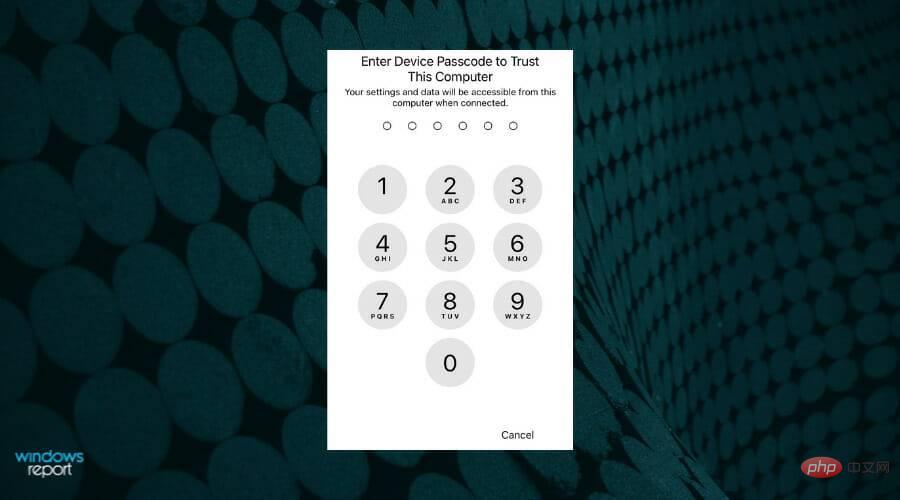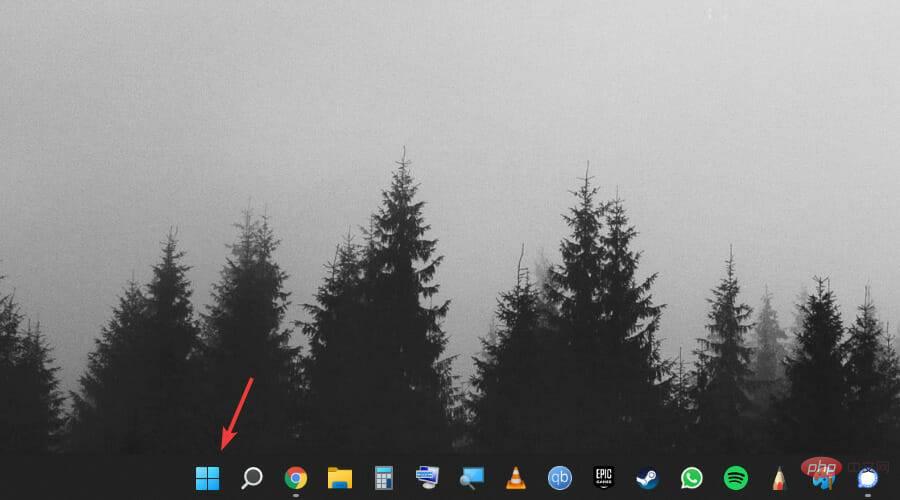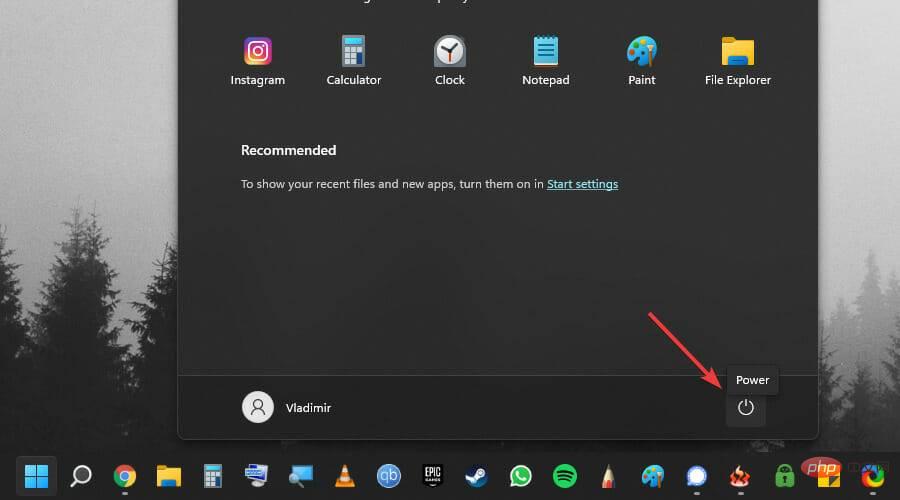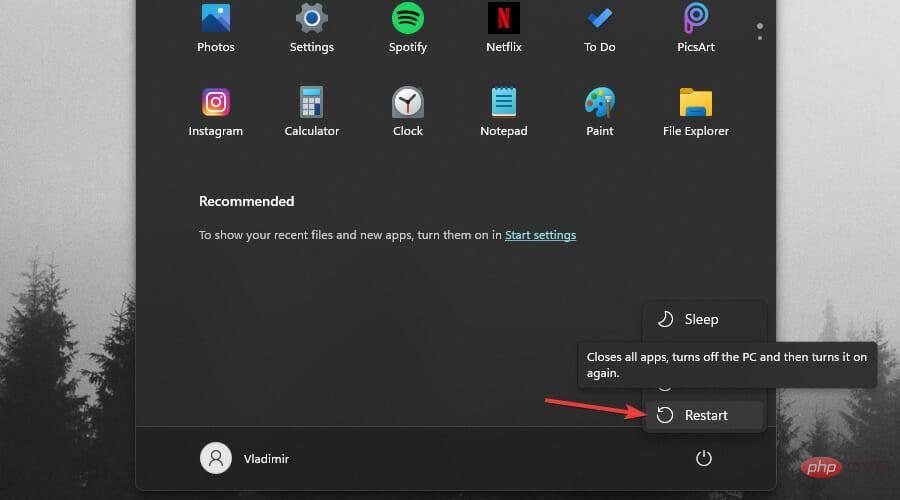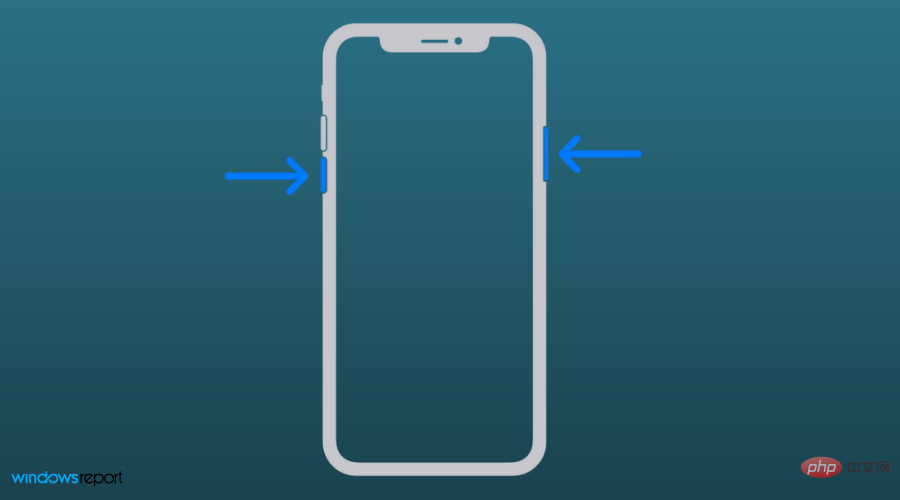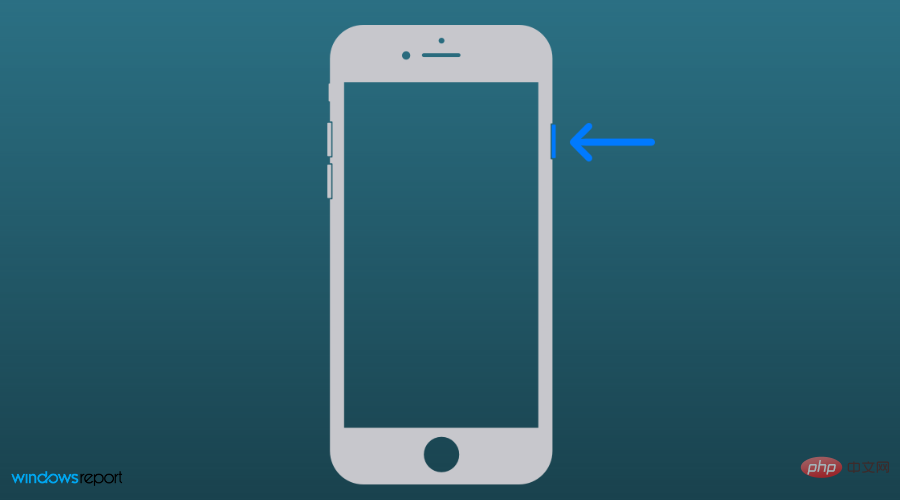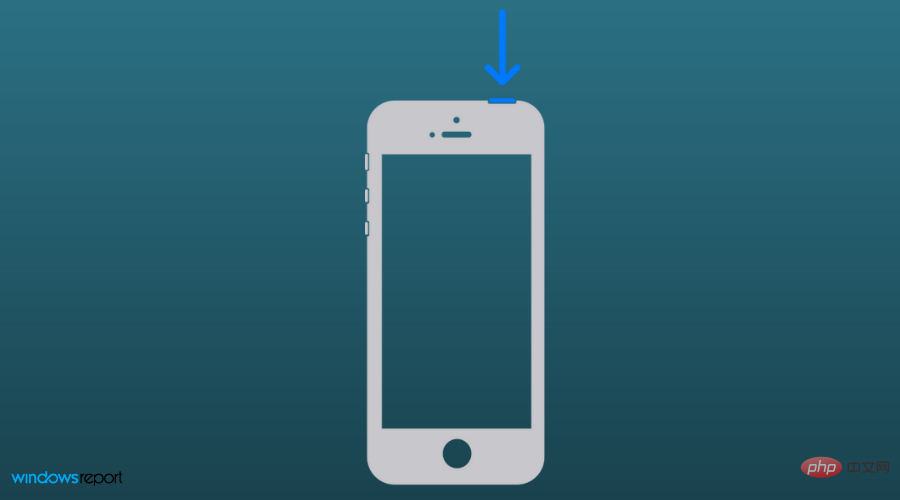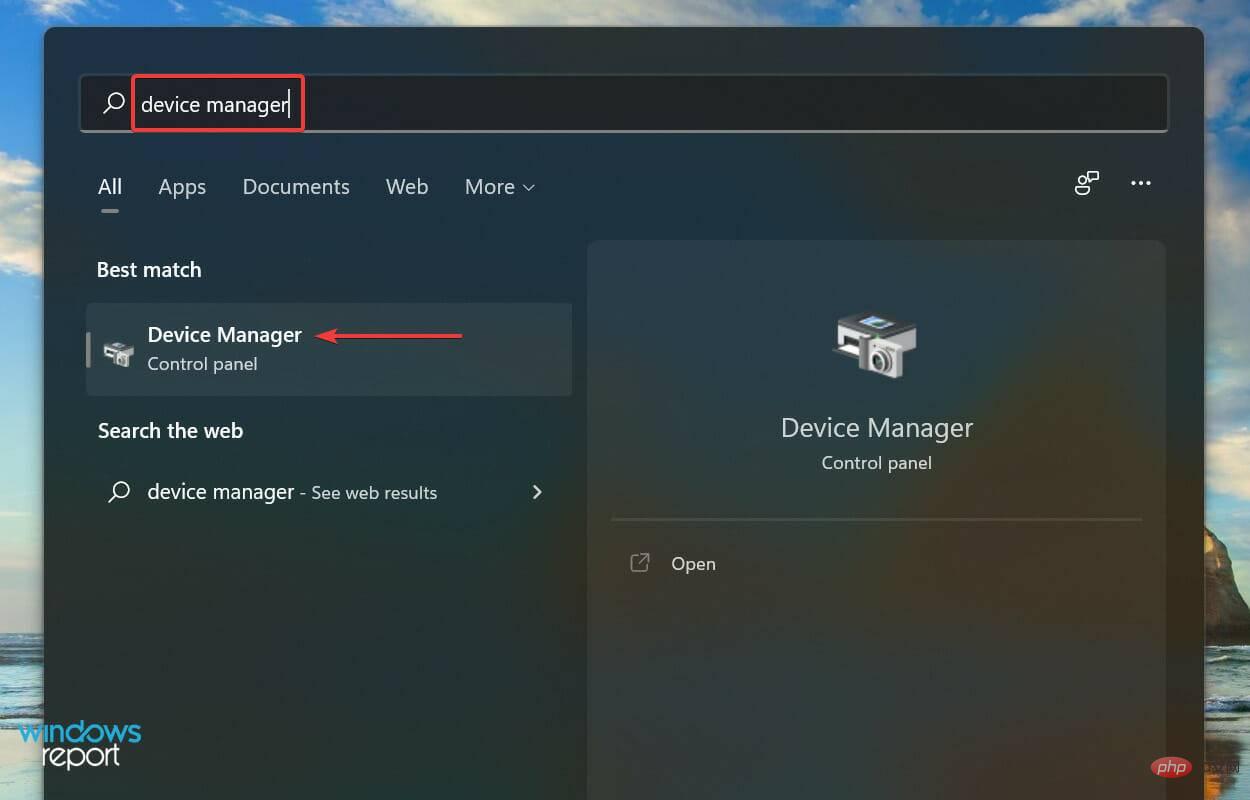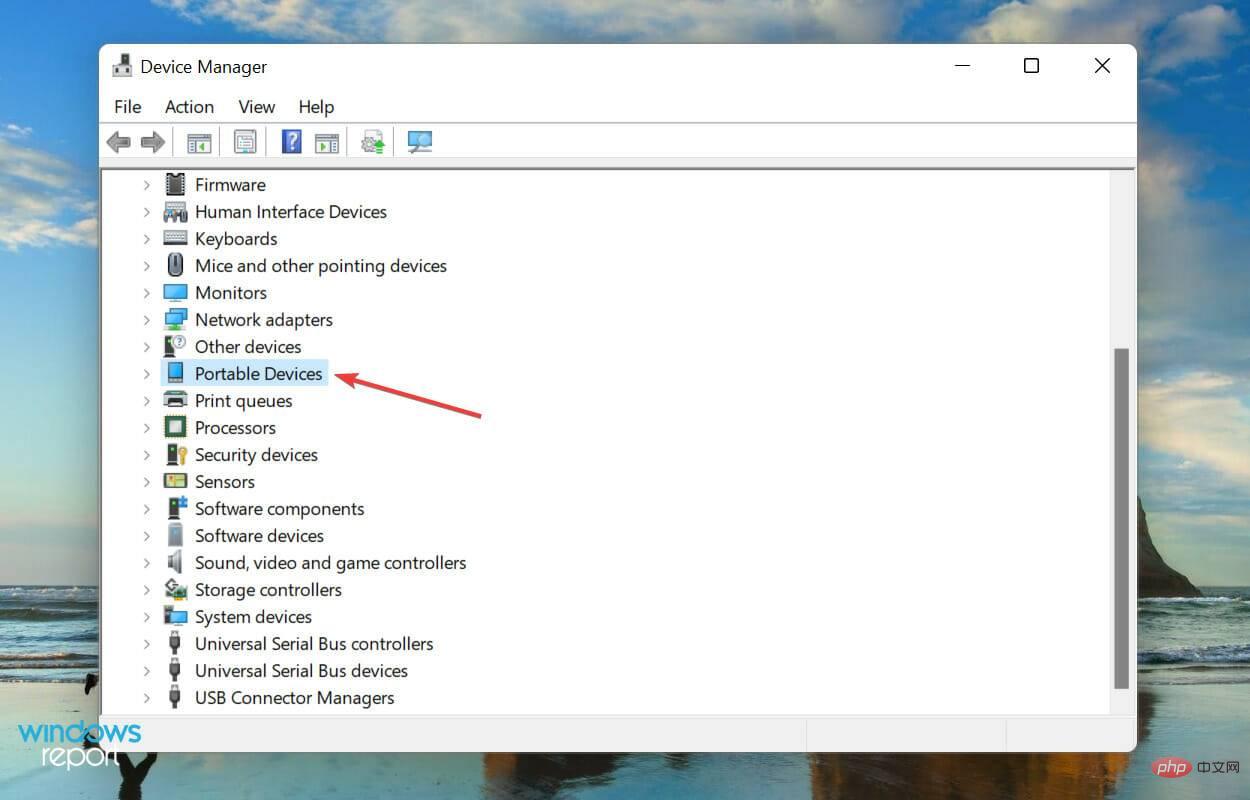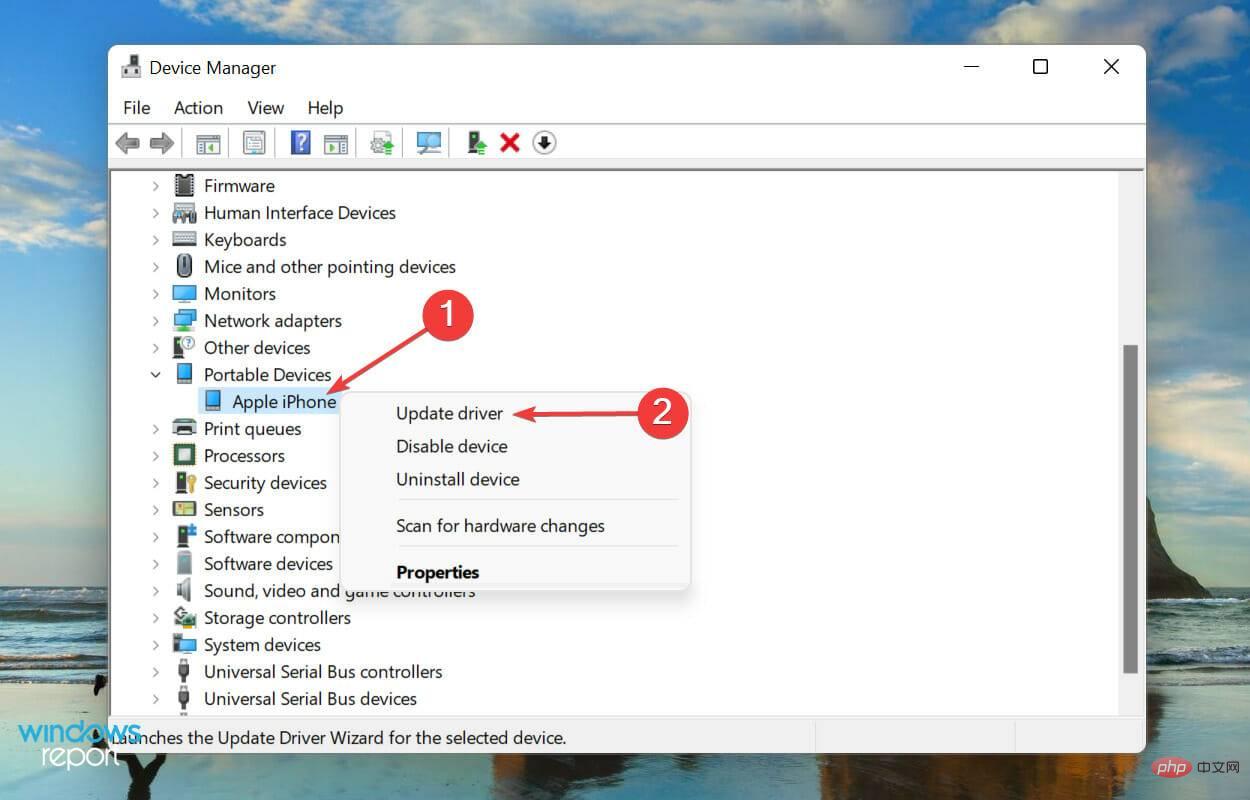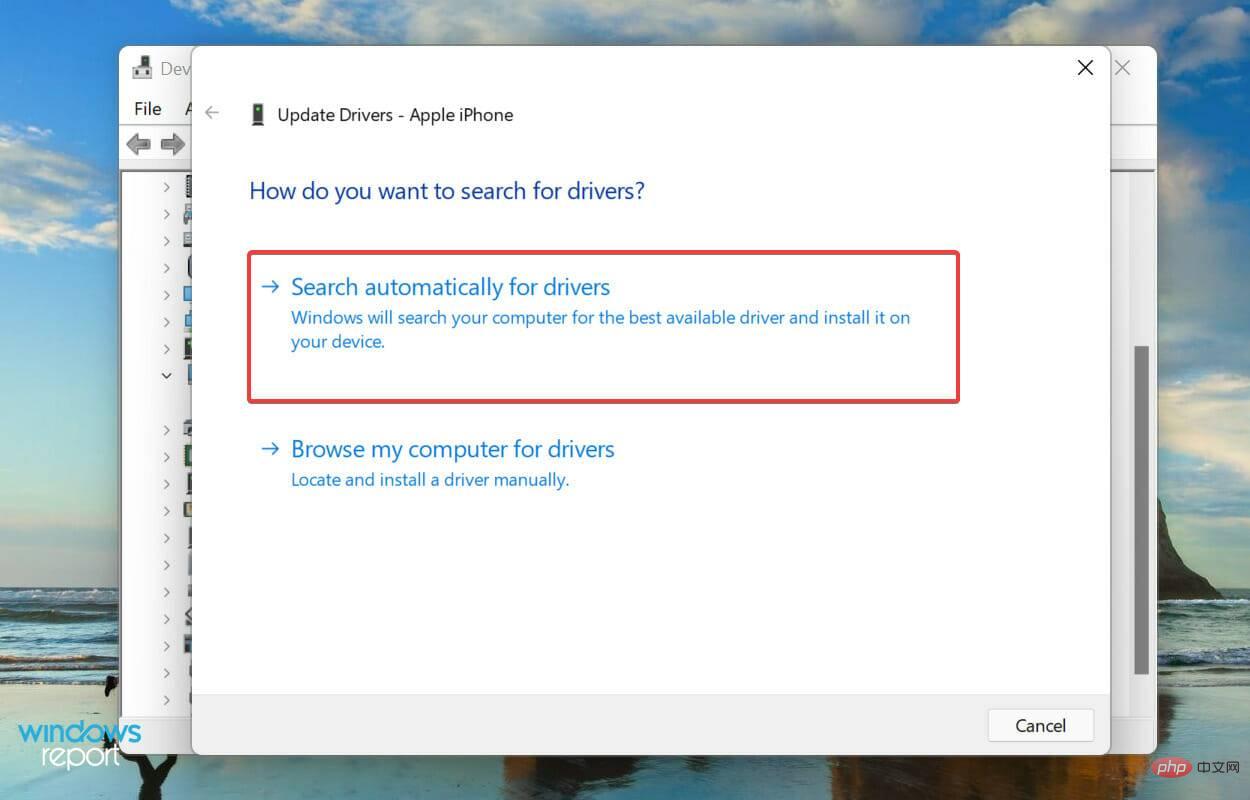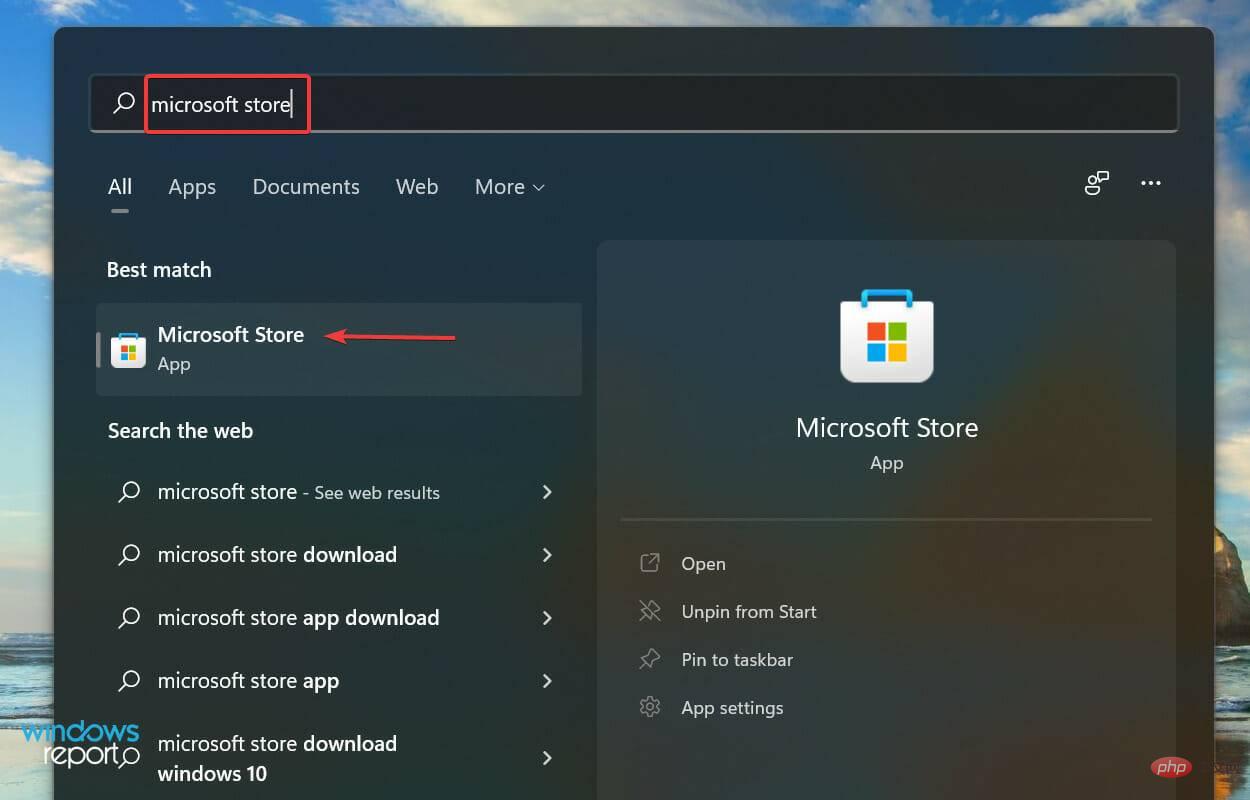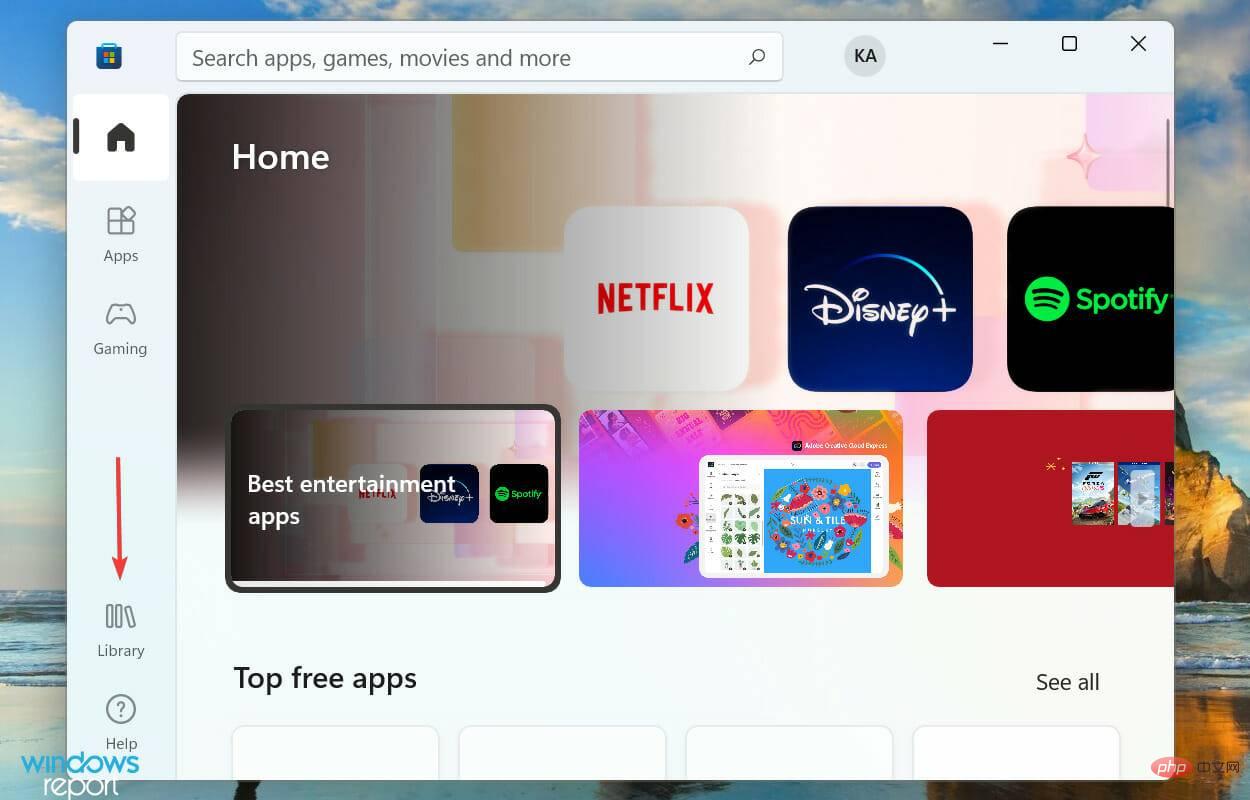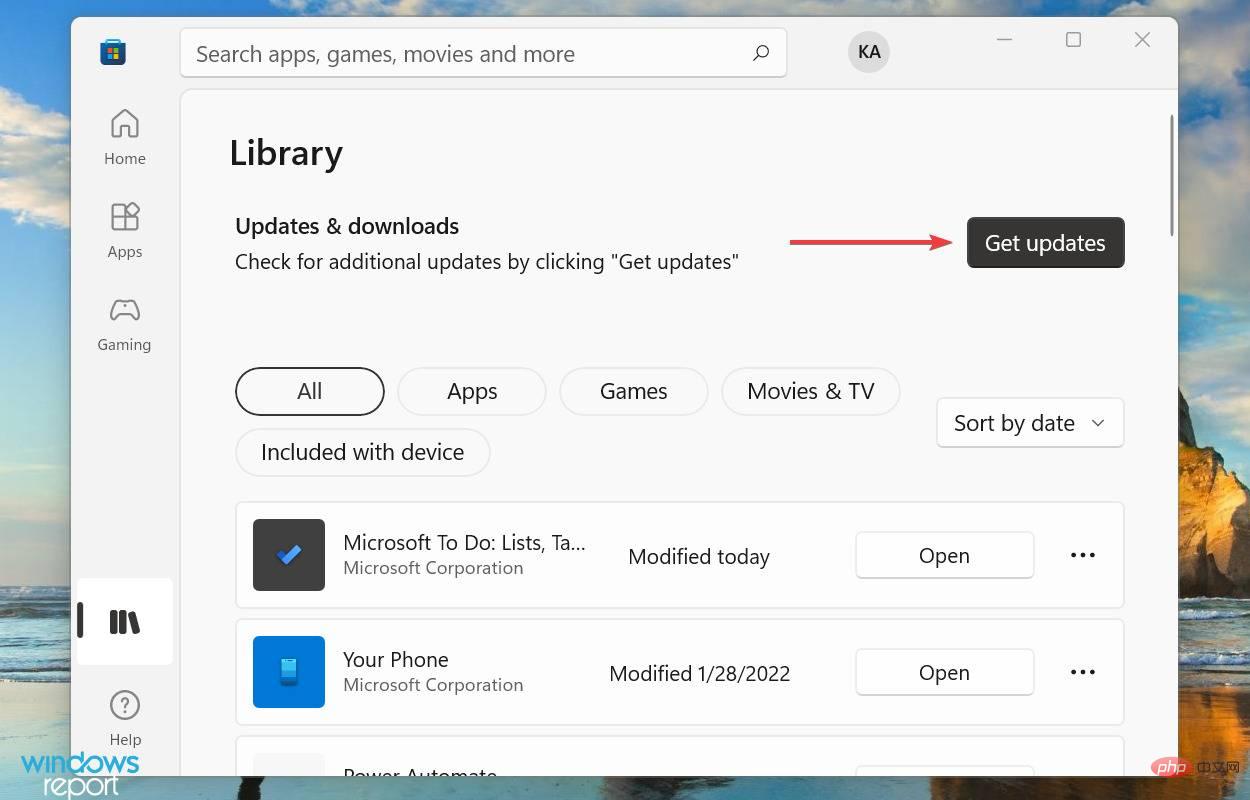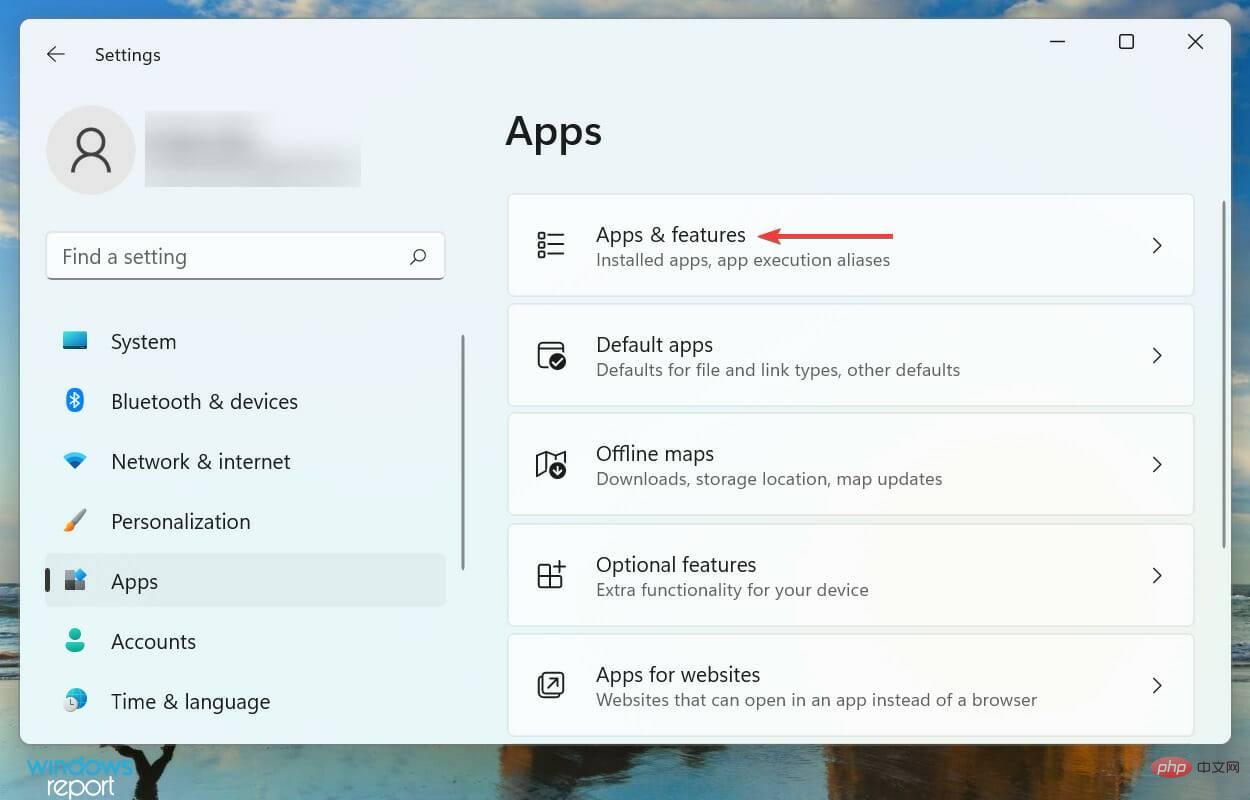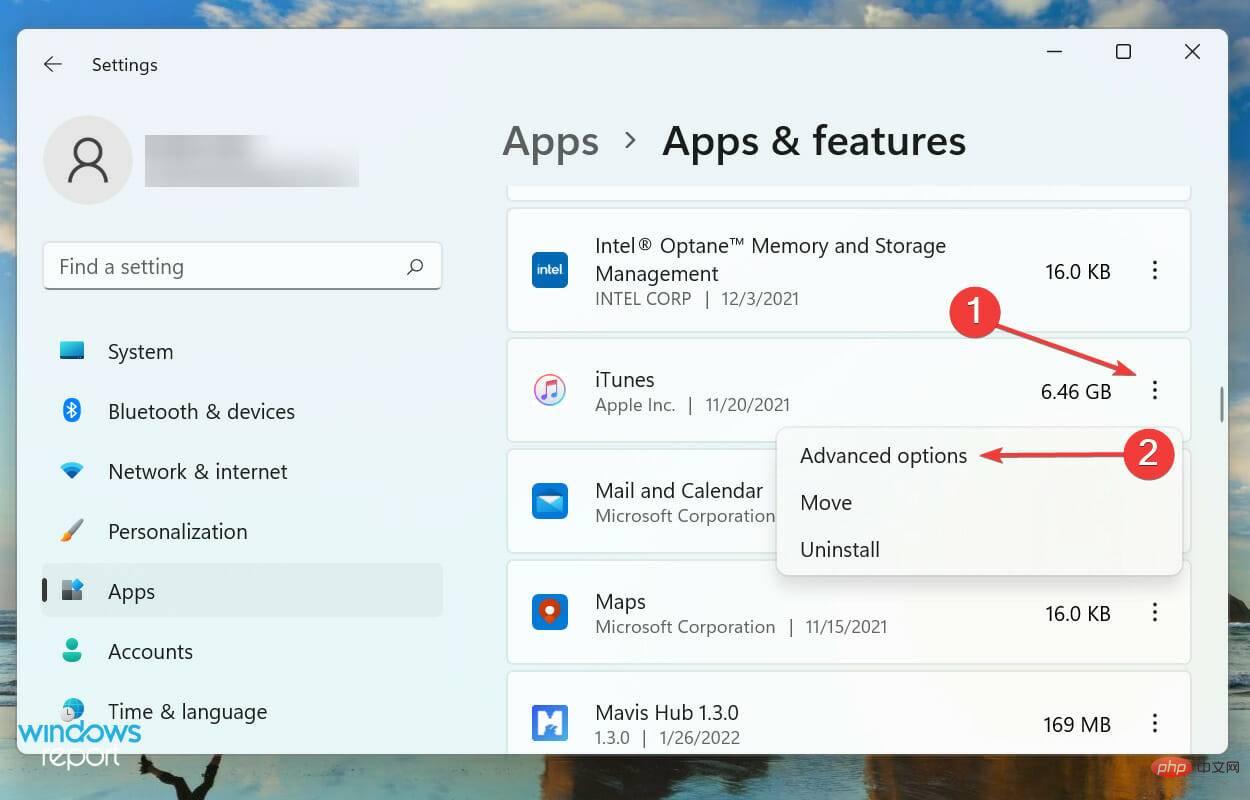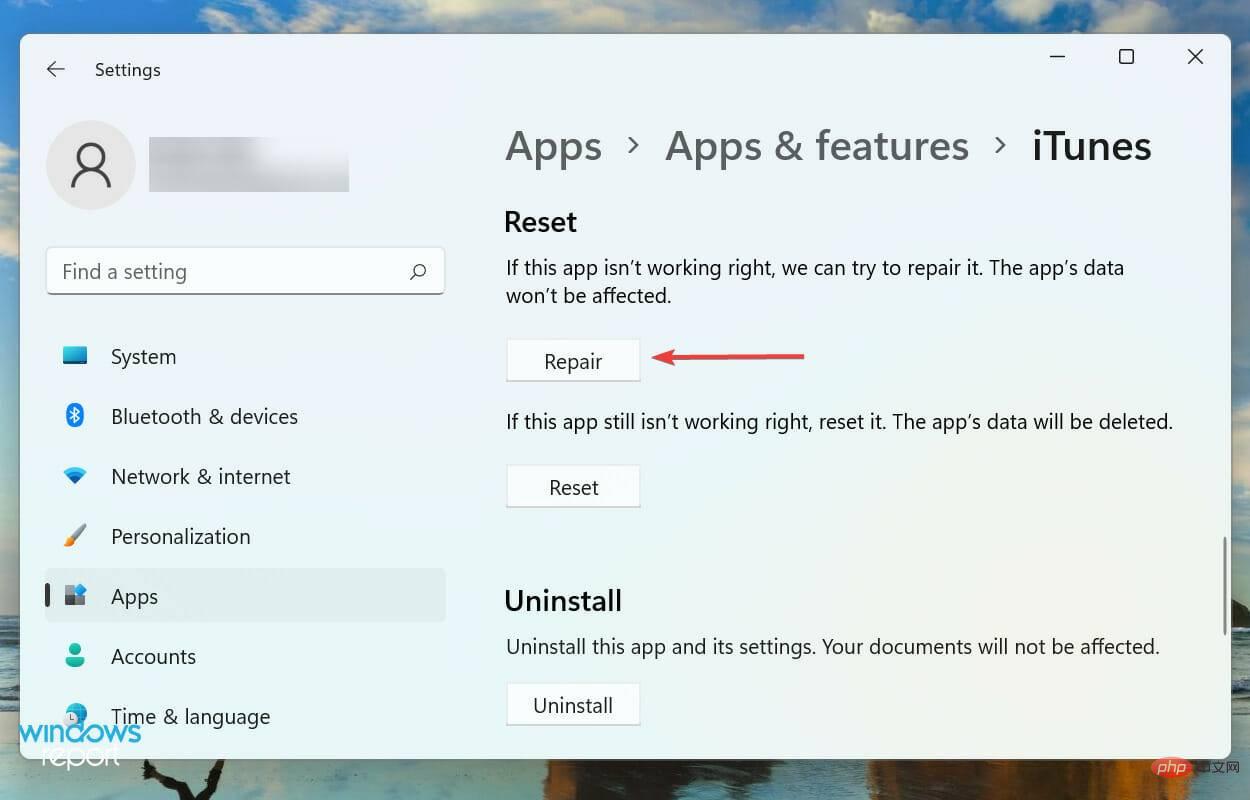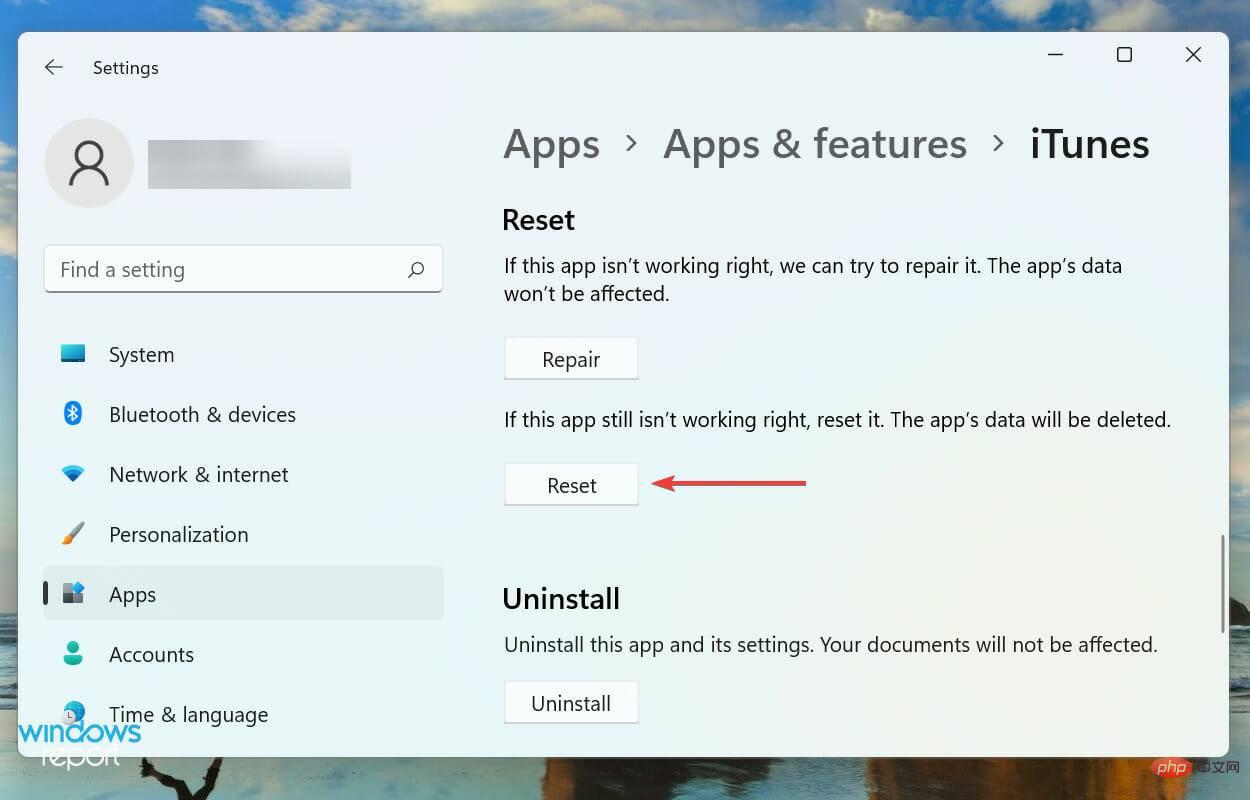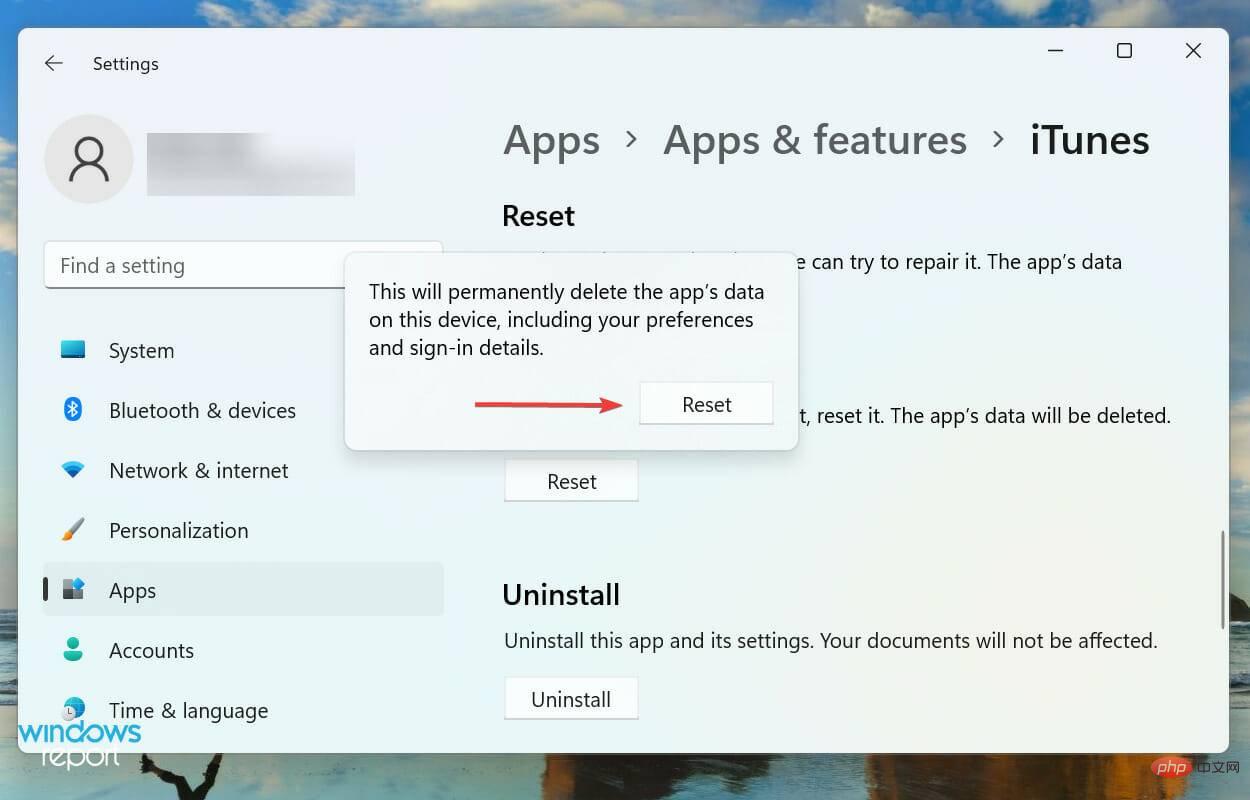我们经常将 iPhone 连接到计算机,通常是为了传输照片,或者在某些情况下,是为了解决错误。但是,如果 Windows 11 无法识别您的 iPhone,您会怎么做?
无法连接这两种设备对用户来说是一个主要障碍,您会在网络上找到几个用户抱怨相同的论坛。所有这些论坛的一个共同因素是,您在任何地方都找不到可靠且有效的故障排除方法。
因此,我们专门制作了本教程来帮助您了解 Windows 11 无法识别您的 iPhone 的原因,并引导您完成问题的修复。
为什么 Windows 11 无法识别我的 iPhone?
由于这种情况涉及两台设备,任一设备出现问题都可能导致 Windows 11 无法识别 iPhone。因此,您将不得不付出几乎两倍的努力。我们列出了一些导致该问题的常见问题:
- 连接错误
- 未授予关键权限
- 过时的驱动程序
- 运行旧版本的 iTunes
现在,您对根本原因有了基本的了解,您就可以更好地解决错误。
如果 Windows 11 无法识别我的 iPhone,我该怎么办?
1.检查设备之间的连接

处理连接问题时的主要方法应该是检查它们是否有问题。确保在 Windows 11 系统和 iPhone 的两端正确插入电缆。
更好的是,拔下插头,然后牢固地重新插入。
此外,检查电缆或端口是否有任何损坏。检查同一根电缆是否可以为您的 iPhone 充电。如果是,请继续使用下面列出的方法,但如果不是,请尝试使用另一根电缆,它现在应该可以工作了。
2. 确保您的 iPhone 已解锁并提供必要的权限
- 让您的 iPhone 保持解锁状态,然后将其连接到 Windows 11 PC。
- 在iPhone屏幕上弹出的提示中点击信任。

- 现在,输入您的iPhone 密码以在两台设备之间建立连接。

每当您将 iPhone 连接到计算机时,都会授予一些权限并完成身份验证过程。如果显示屏关闭,您可能会错过通知。
执行上述步骤后,Windows 11 现在应该可以识别 iPhone。如果您的 iPhone 上没有弹出提示,请转到下一个方法。
3. 重启 Windows 11 PC 和 iPhone
在某些情况下,它可能是一个小错误或阻止 Windows 11 识别您的 iPhone 的后台进程。
您可以选择识别进程并终止它,但一个简单的方法是重新启动 iPhone 和 PC。
在重新启动这两个设备之前,请拔下连接它们的电缆,只有在它们重新打开后才能重新连接。重启电脑
- 单击任务栏中的“开始”按钮。

- 选择电源按钮。

- 从弹出的列表中选择重新启动。

- 等待该过程完成,然后重新登录 Windows 11。
重启你的 iPhone
➡ iPhone X、11、12 或 13
-
按住侧面或音量按钮,直到屏幕上出现关机滑块。

- 拖动滑块并等待 30 秒以使设备完全关闭。
- 按住手机右侧的按钮,直到出现 Apple 标志。
➡ iPhone SE(第 2 代)、8、7 或 6
-
按住手机侧面的按钮,直到出现关机滑块。

- 拖动滑块并等待 30 秒,直到设备完全关闭。
- 按住同一个侧面按钮以打开您的设备。
➡ iPhone SE(第 1 代)、5 或更早版本
- 按住顶部按钮,直到屏幕上出现关机滑块。

- 拖动滑块关闭手机,等待 30 秒让设备完全关闭。
- 按住顶部按钮以重新启动 iPhone。
现在,检查是否可以在 iPhone 和 Windows 11 计算机之间建立连接。
4.移除非关键外围设备
另一种简单的故障排除方法是移除所有外围设备,除非是关键外围设备。简而言之,删除除键盘和鼠标之外的所有内容。
如果您有扬声器、耳机、外置硬盘、打印机或外置蓝牙适配器,请将它们全部移除。完成后,重新启动计算机,然后检查连接是否正常。
如果外围设备与功能发生冲突,Windows 11 现在应该可以识别您的 iPhone,并且应该立即建立连接。
5.更新驱动
- 按Windows+S启动搜索菜单,在顶部的文本字段中输入设备管理器,然后单击出现的相关搜索结果。

- 双击便携式设备条目以展开并查看其下列出的设备。

- 右键单击Apple iPhone ,然后从上下文菜单中选择更新驱动程序。

- 接下来,从更新驱动程序窗口中列出的两个选项中选择自动搜索驱动程序。

- 您的系统现在将自动扫描最佳可用驱动程序并安装它。
过时的驱动程序也是 Windows 11 在 Windows 11 中无法识别 iPhone 的可能原因之一。如果是这种情况,更新驱动程序应该可以解决问题。
此处列出的设备管理器方法是更新任何已安装驱动程序的最简单方法之一,但这也有一个缺点。它只会扫描已下载到计算机的更新,而不会检查其他可用来源。
6.更新iTunes
- 按Windows+S启动搜索菜单,在文本字段中输入Microsoft Store,然后单击出现的相关搜索结果。

- 接下来,单击左下角附近的库图标。

- 单击获取更新按钮以运行扫描并查看所有可用的更新。

- 如果有可用的 iTunes 更新,请下载它。
仅当您从 Microsoft Store 下载了 iTunes 时,上述步骤才有效。如果您使用独立安装程序来获取 iTunes,请单击“帮助”菜单并选择“检查更新”。如果可用,请单击弹出窗口上的下载 iTunes 。
更新后,检查 Windows 11 现在是否正在识别您的 iPhone。
7.修复/重置iTunes
- 按Windows+I启动设置,然后从左侧导航窗格中列出的选项卡中选择应用程序。

- 接下来,单击右侧的应用程序和功能。

- 找到iTunes应用程序,单击它旁边的省略号,然后从菜单中选择高级选项。

- 现在,单击Reset下的Repair按钮。

- 该过程完成后,检查问题是否已消除。如果它仍然存在,请单击“重置”按钮。

- 再次,单击弹出窗口中的重置以确认并开始该过程。

修复应用程序会识别损坏的文件并替换它们,同时验证注册表条目,并在需要时进行必要的更改。整个过程不会影响已配置的应用设置或数据。
另一方面,重置应用程序类似于重新安装它,因为两种情况下的结果是相同的。但是,重置是一种更简单、更快捷的方法。但请记住,数据和保存的设置(如果有)将会丢失。
完成重置和修复后,Windows 11 现在可以识别 iPhone。
以上是修复:Windows 11 无法识别 iPhone的详细内容。更多信息请关注PHP中文网其他相关文章!

热AI工具

Undresser.AI Undress
人工智能驱动的应用程序,用于创建逼真的裸体照片

AI Clothes Remover
用于从照片中去除衣服的在线人工智能工具。

Undress AI Tool
免费脱衣服图片

Clothoff.io
AI脱衣机

Video Face Swap
使用我们完全免费的人工智能换脸工具轻松在任何视频中换脸!

热门文章

热工具

DVWA
Damn Vulnerable Web App (DVWA) 是一个PHP/MySQL的Web应用程序,非常容易受到攻击。它的主要目标是成为安全专业人员在合法环境中测试自己的技能和工具的辅助工具,帮助Web开发人员更好地理解保护Web应用程序的过程,并帮助教师/学生在课堂环境中教授/学习Web应用程序安全。DVWA的目标是通过简单直接的界面练习一些最常见的Web漏洞,难度各不相同。请注意,该软件中

mPDF
mPDF是一个PHP库,可以从UTF-8编码的HTML生成PDF文件。原作者Ian Back编写mPDF以从他的网站上“即时”输出PDF文件,并处理不同的语言。与原始脚本如HTML2FPDF相比,它的速度较慢,并且在使用Unicode字体时生成的文件较大,但支持CSS样式等,并进行了大量增强。支持几乎所有语言,包括RTL(阿拉伯语和希伯来语)和CJK(中日韩)。支持嵌套的块级元素(如P、DIV),

WebStorm Mac版
好用的JavaScript开发工具

VSCode Windows 64位 下载
微软推出的免费、功能强大的一款IDE编辑器

SublimeText3汉化版
中文版,非常好用